4 Lösungen, um den roten iPhone Bildshirm des Todes zu reparieren
Ihr iPhone oder iPad verwandelt sich in einen roten Bildschirm des Todes? Keine Sorge, wir helfen Ihnen bei der Lösung.

Oct 15, 2025 • Archiviert an: iOS Probleme beheben • Bewährte Lösungen
Der rote Bildschirm des iPhones ist eine gefürchtete Situation, mit der viele iOS-Nutzer konfrontiert sind. Kürzlich, als mein iPhone 8 auf dem rotem Akku-Bildschirm stecken blieb, war ich ziemlich besorgt. Dies brachte mich zu der Suche nach verschiedenen Lösungen, um das Problem des roten Lichts auf iPhone zu beheben. Wenn Sie auch das iPhone 5s oder iPhone 6 Problem mit dem roten Bildschirm bekommen, dann ist dies die letzte Anleitung, die Sie lesen werden. Ich habe aus meiner Erfahrung gelernt und habe hier 4 Lösungen für rote Apple-Logos auf iPhone-Bildschirmen oder den roten Bildschirm des Todes.
- Teil 1: Gründe für den roten Bildschirm des Todes auf iPhone
- Teil 2: Erzwungener Neustart zur Behebung des roten iPhone-Bildschirms
- Teil 3: iPhone auf das neueste iOS aktualisieren
- Teil 4: Roter iPhone Bildschirm ohne Datenverlust mit Dr.Fone - Systemreparatur reparieren
- Teil 5: iPhone im Wiederherstellungsmodus wiederherstellen
Teil 1: Gründe für den roten Bildschirm des Todes auf iPhone
Bevor wir verschiedene Lösungen zum roten iPhone-Bildschirm diskutieren, ist es wichtig zu wissen, was dieses Problem verursacht hat. Es kann viele Hardware- oder Software-Gründe für dieses Problem geben.
- Wenn Ihr Telefon ein fehlerhaftes Update erhalten hat, kann dies zu einem roten iPhone-Bildschirm führen.
- Ein defekter Akku oder ein anderes entscheidendes Hardwareproblem kann ebenfalls einer der Gründe dafür sein.
- Wenn das SIM-Fach nicht richtig eingelegt wurde, kann es auf dem iPhone ein rotes Licht anzeigen.
- Der rote Bildschirm des iPhone 5s kann auch verursacht werden, wenn ein Gerät von einer Malware angegriffen wird.
Unabhängig davon, was die Ursache für das Hängenbleiben des iPhone 6 bei rotem Akkubildschirm ist, kann es durch Befolgen der aufgeführten Vorschläge gelöst werden.
Teil 2: Erzwungener Neustart zur Behebung des roten iPhone-Bildschirms
Eine der besten Lösungen, um das Problem mit dem roten Appel-Logo auf dem iPhone zu beheben, ist ein erzwungener Neustart des Geräts. Da es den aktuellen Stromzyklus des Geräts zurücksetzt, kann es die meisten der üblichen Probleme beheben, die mit dem Gerät verbunden sind. Es gibt verschiedene Möglichkeiten, den Neustart eines iPhones zu erzwingen, die von der Generation des Telefons abhängen, das Sie verwenden.
iPhone 6 und ältere Generationen
Wenn Ihr Telefon mit dem roten Apple-Logo hängen bleibt, drücken Sie gleichzeitig die Home- und die Power-Taste (Wake/Sleep). Halten Sie beide Tasten für mindestens 10 Sekunden gedrückt. Das Telefon wird zwangsweise neu gestartet.

iPhone 7 und neuere Generationen
Drücken Sie anstelle der Home-Taste die Lautstärke-Verringern Taste und die Einschalttaste (Wake/Sleep). Halten Sie beide Tasten gleichzeitig für mindestens 10 Sekunden gedrückt, bis Ihr Telefon neu gestartet wird.

Teil 3: iPhone auf das neueste iOS aktualisieren
In den meisten Fällen wird das Problem des roten Bildschirms beim iPhone X/8 durch eine fehlerhafte iOS-Version verursacht. Um dieses Problem zu beheben, können Sie einfach Ihr Gerät auf eine stabile Version von iOS aktualisieren. Da der Bildschirm Ihres Geräts nicht richtig funktionieren würde, müssen Sie die Hilfe von iTunes in Anspruch nehmen, um dies zu tun. Folgen Sie einfach diesen Schritten, um das Problem des roten iPhone-Bildschirms zu beheben.
1. Starten Sie zunächst eine aktualisierte Version von iTunes auf Ihrem System.
2. Schließen Sie nun Ihr iPhone an Ihr System an und starten Sie iTunes.
3. Da iTunes es erkennt, können Sie Ihr iPhone in der Liste der verbundenen Geräte auswählen.
4. Gehen Sie im linken Bereich zum Abschnitt "Zusammenfassung".
5. Auf der rechten Seite sehen Sie verschiedene Optionen. Klicken Sie auf die Schaltfläche "Auf Updates prüfen".
6. Wenn eine stabile Version von iOS verfügbar ist, werden Sie benachrichtigt. Klicken Sie einfach auf die Schaltfläche "Aktualisieren" und bestätigen Sie Ihre Wahl, um Ihr Gerät auf eine stabile iOS-Version zu aktualisieren.

Teil 4: Roter iPhone Bildschirm ohne Datenverlust mit Dr.Fone - Systemreparatur reparieren
Wenn Sie auf der Suche nach einer sicheren und einfachen Lösung sind, um rotes Licht auf dem iPhone oder iPhone 6 oder eine rote Batterieanzeige zu reparieren, dann probieren Sie Dr.Fone - Systemreparatur aus. Damit lassen sich fast alle iOS-Probleme in Sekundenschnelle beheben. Vom Todesbildschirm bis hin zu einem nicht funktionierenden Gerät können Sie jedes größere Problem im Zusammenhang mit Ihrem iPhone oder iPad mit diesem Tool beheben. Es ist mit allen wichtigen Versionen von iOS (einschließlich iOS 12) kompatibel und bietet eine Lösung für den roten Bildschirm des iPhone X/8, ohne Datenverlust zu verursachen. Alles, was Sie tun müssen, ist diesen Schritten zu folgen:

Dr.Fone - Systemreparatur
iPhone Systemfehler ohne Datenverlust beheben.
- Repariert nur Ihr iOS in den Normalzustand, ohne Gerätedaten zu beeinträchtigen.
- Deckt unterschiedliche Systemprobleme ab, wie etwa iOS Wiederherstellungsmodus, Hängenbleiben beim weißen Apple Logo, schwarzer Bildschirm des Todes, etc.
- Beheben Sie alle iPhone & iTunes Fehler, wie etwa Fehler 4013, Fehler 27, Fehler 9 und mehr.
- Funktioniert für alle iOS Modelle (iOS oder iPadOS).
1. Erstens: Laden Sie Dr.Fone - Systemreparatur herunter und installieren Sie es auf Ihrem Computer. Starten Sie es, wenn Sie den roten Bildschirm des iPhones reparieren müssen und klicken Sie auf die Option "Systemreparatur" auf dem Startbildschirm.

2. Verbinden Sie anschließend Ihr iPhone mit dem System. Klicken Sie auf die Schaltfläche "Standardmodus", um den Vorgang zu starten.

3. Auf dem nächsten Bildschirm werden wichtige Informationen zu Ihrem Gerät angezeigt (z.B. das Modell, die Systemversion, etc.). Bestätigen Sie diese und klicken Sie auf die Schaltfläche "Start".


4. Jetzt müssen Sie relevante Informationen zu Ihrem Gerät angeben, um das Firmware-Update herunterzuladen. Klicken Sie auf die Schaltfläche "Download", um fortzufahren.

5. Warten Sie eine Weile, bis das entsprechende Firmware-Update auf Ihr System heruntergeladen wurde. Stellen Sie sicher, dass das Gerät mit dem System verbunden bleibt.
6. Nach Abschluss des Firmware-Downloads erhalten Sie einen Bildschirm wie diesen. Klicken Sie einfach auf die Schaltfläche "Jetzt reparieren", um alle Probleme mit Ihrem Gerät zu beheben.

7. Lehnen Sie sich zurück und warten Sie eine Weile, da es einige Zeit dauern kann, bis der rote Bildschirm des iPhone repariert ist. Sobald es fertig ist, werden Sie benachrichtigt. Jetzt können Sie Ihr iPhone trennen oder auch einen weiteren Versuch starten.

Gratis Download Gratis Download
Teil 5: iPhone im Wiederherstellungsmodus wiederherstellen
Wenn nichts anderes zu funktionieren scheint, dann können Sie den roten Bildschirm des iPhones auch reparieren, indem Sie es in den Wiederherstellungsmodus versetzen. Allerdings gehen dabei alle Ihre Daten und gespeicherten Einstellungen verloren. Sie können das iPhone 5 mit roter Batterieanzeige beheben, indem Sie diese Schritte befolgen:
Für iPhone 7 und spätere Generationen
1. Halten Sie zunächst die Taste "Lautstärke verringern" auf Ihrem iOS-Gerät gedrückt.
2. Starten Sie eine aktualisierte Version von iTunes auf Ihrem System und verbinden Sie Ihr Gerät mit diesem.
3. Wenn das iTunes-Symbol auf dem Bildschirm erscheint, lassen Sie die Lautstärke-verringern Taste los.
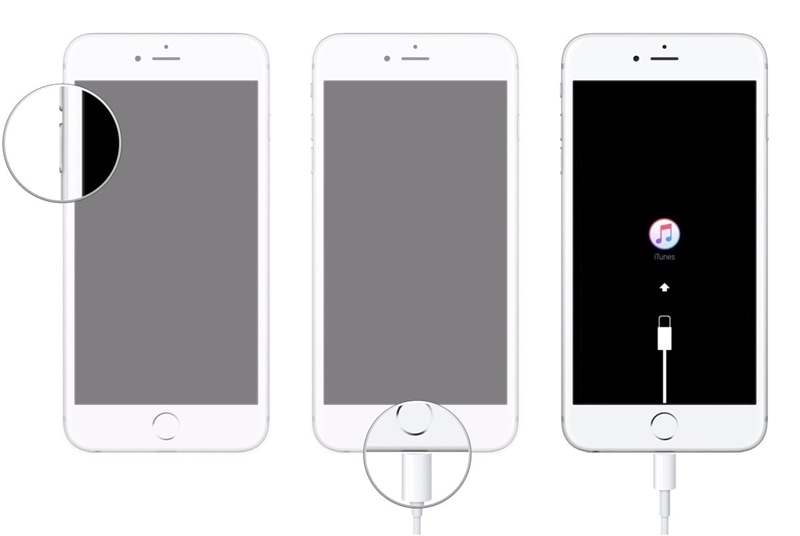
Für iPhone 6 und spätere Generationen
1. Drücken und halten die Home-Taste Ihres Geräts.
2. Schließen Sie es an Ihr System an und stellen Sie sicher, dass iTunes bereits ausgeführt wird.
3. Lassen Sie die Home-Taste los, wenn Sie ein iTunes-Symbol auf dem Gerät sehen.
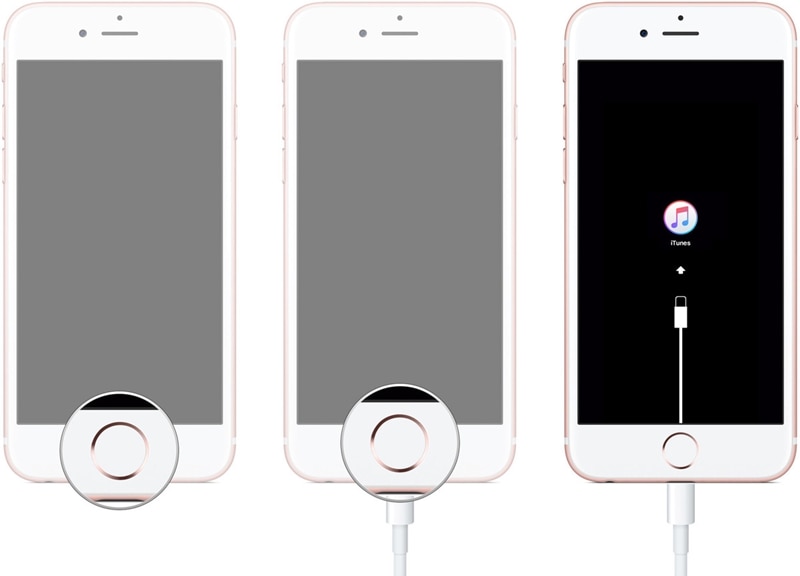
Nachdem Sie das iPhone im Wiederherstellungsmodus mit Ihrem System verbunden haben, wird es von iTunes automatisch erkannt und die folgende Meldung angezeigt. Stimmen Sie ihr einfach zu und stellen Sie Ihr Gerät wieder her, um das Problem mit dem roten iPhone-Bildschirm zu beheben.
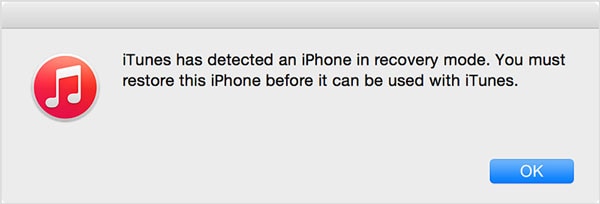
Indem Sie diese Vorschläge befolgen, sind Sie sicherlich in der Lage, den roten Bildschirm des iPhone 5s oder das rote Apfellogo auf Ihrem Gerät zu reparieren. Von all diesen Lösungen bietet Dr.Fone - Systemreparatur den sichersten und effektivsten Weg, um das Problem des roten Lichts auf dem iPhone zu lösen. Seien Sie so frei, es zu versuchen und machen Sie das Beste aus Ihrem iOS-Gerät.
Kategorien
Empfohlene Artikel
iPhone-Probleme
- iPhone geht nicht mehr an
- 2. Das iPad friert beim Apple-Logo ein
- 3. Den schwarzen iPhone-Bildschirm reparieren
- 4. Das blinkende iPhone-/iPad Apple-Logo reparieren
- 5. Das iPhone friert beim Apple-Logo ein
- 6. Den weißen Bildschirm des Todes reparieren
- 7. Das iPhone friert beim Apple-Bildschirm ein
- 8. Den schwarzen iPhone-Bildschirm reparieren




























Julia Becker
chief Editor